下面请跟着图老师小编一起来了解下WPS文字打印设置,精心挑选的内容希望大家喜欢,不要忘记点个赞哦!
【 tulaoshi.com - WPS教程 】
我们常需要对编辑好的文档进行打印,这里图老师小编为你介绍下WPS文字的打印功能。首先打开WPS文字的打印功能的方式就有很多:
(本文来源于图老师网站,更多请访问https://www.tulaoshi.com/wpsjc/)在左上角WPS文字菜单下,单击打印命令可进入打印的设置。或者您也可以在常用工具栏上单击打印。
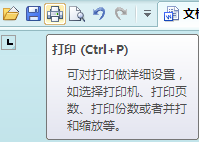
还可以按快捷键Ctrl + P快速进入。
(本文来源于图老师网站,更多请访问https://www.tulaoshi.com/wpsjc/)接下来再继续介绍下打印设置界面中那些选项的详细作用:
1、控制打印页码范围
选定页码进行打印:在页码范围中选择全部,进行所有页的打印;或者选择页,键入需要打印的页码范围。
2、重复打印只需设置副本打印
如果一篇文档需要打印多个副本,可以通过设置打印份数实现:
在副本框中键入要打印的份数。
若要在文档的一页打印完毕后立即该页的下一份副本,请取消勾选逐份打印复选框。若设置此复选框,则会在文档的所有页打印完毕后再开始打印文档的下一份副本。
3、适应纸张大小,进行并打和缩放打印
在并打和缩放下的每页的版数框中,选择所需的版数。例如,若要在一张纸上打印一篇四页的文档,可单击4 版选项。
您也可以在按纸型缩放框中,选择要用于打印文档的纸张类型。例如,您可通过缩小字体和图形大小,指定将B4大小的文档打印到A4纸型上。此功能类似于复印机的缩小/放大功能。
4、双面打印
如果您的打印机有双面打印的功能: 在打印对话框中单击属性,然后设置所需选项。如果可以设置页面方向和双面打印选项,选择横向和在文档的短边翻转。
如果您的打印机不支持双面打印,那么您可以采用手动双面打印的方法实现: 在打印对话框中选择手动双面打印复选框 。WPS表格打印完奇数页之后,将提示您更换纸张至背面,单击确定,完成双面打印。
来源:https://www.tulaoshi.com/n/20160219/1626525.html